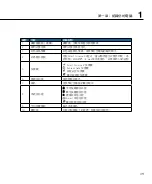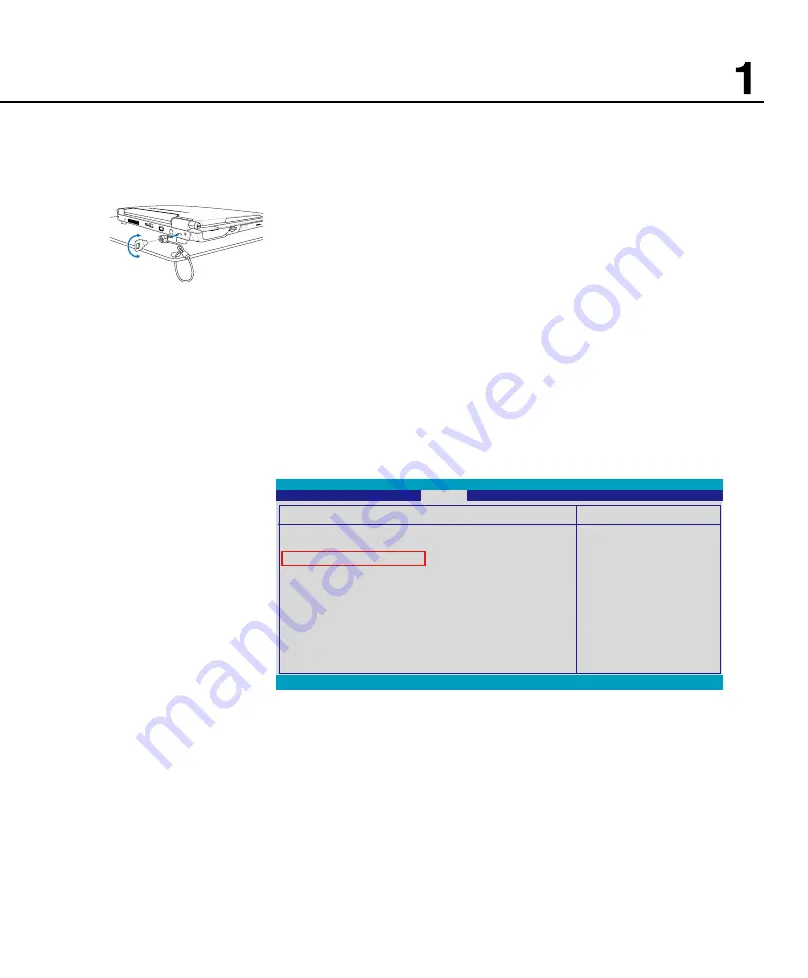
第一章:認識您的電腦
1-6 安全防護功能
本產品的安全防護功能有以下幾種,說明如下;
硬體防護
本產品具備一個防盜鎖槽,您可以自行選購防盜鎖將筆記型電腦
鎖在固定之地點,防止他人竊取。
設定 BIOS 密碼
使用者可以在 BIOS 內設定管理者密碼,使用者密碼,及硬碟密
碼,用以保護系統及資料的安全。設定方式說明如下:
一、設定管理者密碼
1. 開機後按
F2
進入 BIOS 後選擇
Security
選單,並選擇
Change
Supervisor Password
。
二、設定使用者密碼
1. 進入 B I O S 後選擇
S e c u r i t y
選單,並選擇
C h a n g e U s e r
Password
。
v02.59 (C) Copyright 1985-2005, American Megatrends, Inc.
Select Menu
Install or Change the
password.
Security Settings
Supervisor Password
:
Not Installed
User Password
:
Not Installed
Change Supervisor Password
Change
User Password
Boot Sector Virus Protection [Disabled]
Hard Disk Security Setting
I/O Interface Security
BIOS Setup Utility
Security
←→
Select Menu
↑↓
Select Item
Enter Change
F1 General Help
F9 Load Defaults
F10 Save and Exit
ESC Exit
2. 出現
Enter New Password
畫面時輸入密碼。
3. 接著出現
Confirm New Password
畫面時再次輸入密碼。
4. 出現
Password Installed
畫面時按下
<Enter>
鍵即設定完成。
▲
▲
Summary of Contents for G71Gx - Core 2 Quad GHz
Page 11: ...1 1 電腦各部分導覽 1 2 選購配件說明 1 3 日常維護保養 1 4 外出使用 1 5 個人資料備份 第一章 認識您的電腦 ...
Page 14: ...14 1 1 電腦各部分導覽 上視圖 2 5 8 4 3 9 10 1 7 6 詳細功能說明請見下一頁 ...
Page 31: ...2 1 安裝電池 2 2 連接變壓器 2 3 開啟電源 2 4 安裝作業系統 2 5 系統還原光碟 2 6 LED指示燈 第二章 開始使用 ...
Page 42: ...42 筆記 ...
Page 78: ...78 筆記 ...
Page 79: ...5 1 變壓器 5 2 電池系統 5 3 效能設定 5 4 保持良好的省電習慣 第五章 電源系統 ...
Page 86: ...86 筆記 ...
Page 87: ...6 1 藍牙滑鼠設定步驟 6 2 遊戲滑鼠 6 3 簡易故障排除 6 4 RAID 功能設定 選購 第六章 附錄 ...
Page 98: ...98 筆記 ...